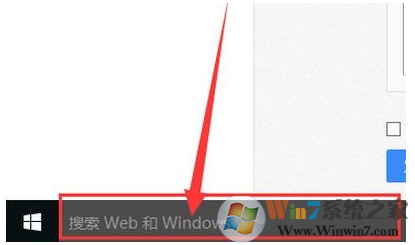
当windows10系统那小搜索框无法使用点击没有反应灰色状态的情况我们通过下面方法即可进行修复。
步骤:
1、按下Windows + R 组合键调出运行,在框框内输入 regedit 然后按回车键或点击确定 进入注册表编辑器;
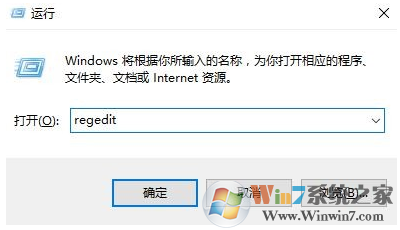
2、打开注册表后在左侧树状菜单依次展开:HKEY_LOCAL_MACHINE\SOFTWARE\Microsoft\Windows\CurrentVersion\Explorer\FolderTypes\{ef87b4cb-f2ce-4785-8658-4ca6c63e38c6}\TopViews ;
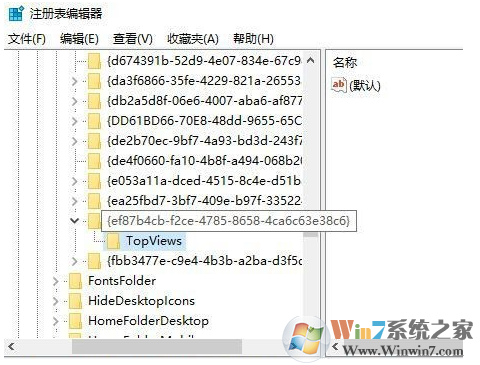
3、展开TopViews 后,将下面的{00000000-0000-0000-0000-000000000000}单击右www.w10zj.com键,选择 【删除】将{00000000-0000-0000-0000-000000000000}项删除;
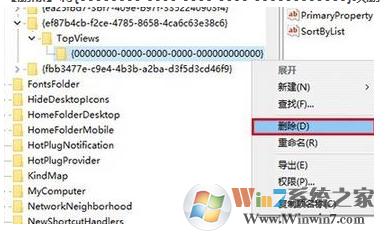
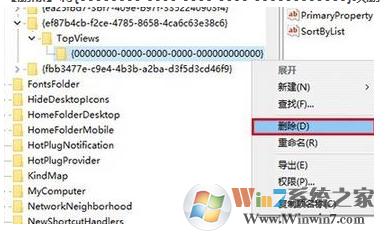
4、然后再次按下win+R,在运行中输入:services.msc 点击确定打开服务;
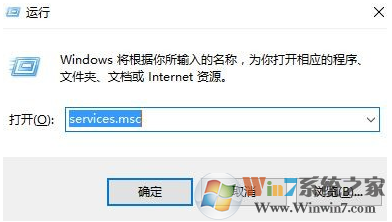
5、在服务界面双击打开 Windows Search ;
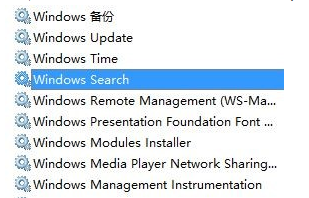
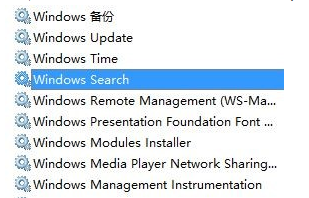
6、将windows Search 服务的启动类型修改为【自动】,然后点击【应用】--【启动】--【确定】即可。
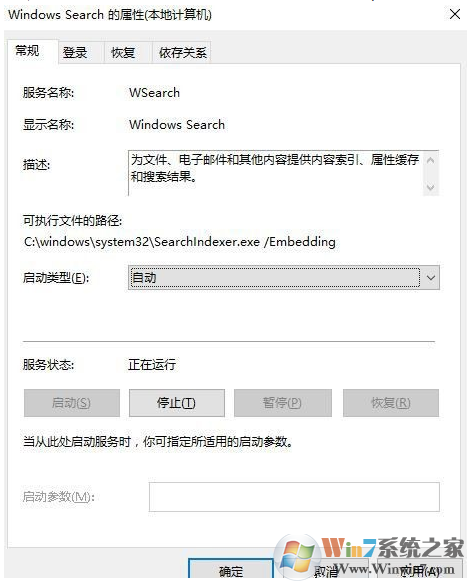
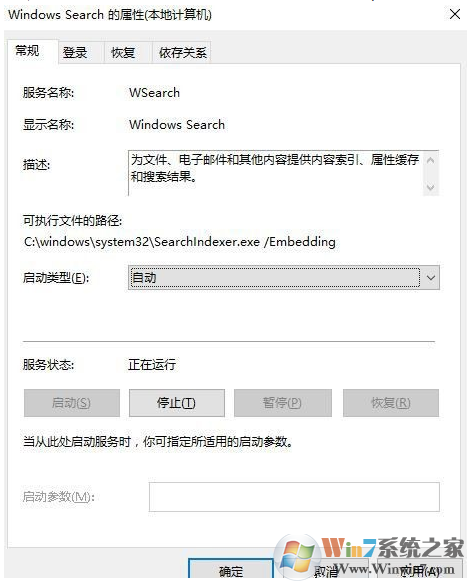
完成了注册表修改以及搜索必须服务后重启一次win10系统即可正常使用小娜搜索框进行搜索!
总结:以上就是Win10小娜搜索框变成灰色无法搜索的解决方法了,希望对大家有帮助。
总结:以上就是Win10小娜搜索框变成灰色无法搜索的解决方法了,希望对大家有帮助。




